- 10/02/2018
- 4 minuty do odczytania
-
-
 w
w -
 E
E -
 d
d -
 t
t -
 m
m -
+3
-
Windows PE (WinPE) dla Windows 10 to mały system operacyjny używany do instalacji, wdrażania i naprawy systemu Windows 10 dla wersji desktopowych (Home, Pro, Enterprise i education), Windows Server i innych systemów operacyjnych Windows., W systemie Windows PE możesz:
- skonfigurować dysk twardy przed instalacją systemu Windows.
- zainstaluj System Windows za pomocą aplikacji lub skryptów z sieci lub dysku lokalnego.
- przechwytywanie i stosowanie obrazów systemu Windows.
- zmodyfikuj system operacyjny Windows, gdy nie jest uruchomiony.
- Skonfiguruj automatyczne narzędzia odzyskiwania.
- Odzyskiwanie danych z nie uruchamialnych urządzeń.
- Dodaj własną powłokę lub GUI, aby zautomatyzować tego rodzaju zadania.
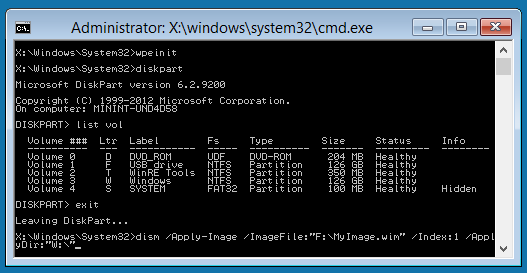
Gdzie mogę go pobrać?,
począwszy od systemu Windows 10, w wersji 1809, WinPE jest dodatkiem do Windows Assessment and Deployment Kit (ADK). Wcześniej był włączony do ADK. Aby uzyskać Windows PE, zainstaluj ADK, a następnie zainstaluj dodatek WinPE. Aby uzyskać więcej informacji, zobacz WinPE: Tworzenie dysku rozruchowego USB, WinPE: Tworzenie Boot CD, DVD, ISO lub VHD lub zobacz Demo: instalacja systemu Windows PE na dysku USB.,
Obsługa wielu funkcji systemu Windows
Windows PE uruchamia środowisko wiersza poleceń systemu Windows i obsługuje następujące funkcje systemu Windows:
- pliki wsadowe i skrypty, w tym wsparcie Dla Windows Script Host (WSH) i ActiveX Data Objects (ADO) oraz opcjonalne wsparcie dla PowerShell.
- aplikacje, w tym interfejsy programowania aplikacji Win32 (API) i opcjonalne wsparcie dla aplikacji HTML (HTA).
- sterowniki, w tym ogólny zestaw sterowników, które mogą uruchamiać urządzenia sieciowe, graficzne i pamięci masowej.,
- przechwytywanie i obsługa obrazów, w tym obsługa i zarządzanie obrazami wdrażania (DISM).
- sieć, w tym łączenie się z serwerami plików za pomocą TCP / IP i NetBIOS przez TCP / IP poprzez sieć LAN.
- pamięci masowej, w tym NTFS, DiskPart i BCDBoot.
- Narzędzia zabezpieczające, w tym opcjonalna obsługa funkcji BitLocker i modułu Trusted Platform Module (TPM), Bezpieczne uruchamianie i inne narzędzia.
- Hyper-V, w tym pliki VHD, integracja z myszą, pamięć masowa i sterowniki sieciowe, które umożliwiają uruchamianie Windows PE w hipernadzorcy.,
wymagania sprzętowe
Windows PE ma takie same wymagania jak Windows z tymi wyjątkami:
- nie jest wymagany dysk twardy. Windows PE można uruchamiać całkowicie z pamięci.
- wersja podstawowa wymaga tylko 512MB pamięci. (Jeśli dodasz sterowniki, pakiety lub aplikacje, będziesz potrzebować więcej pamięci.)
- aby uruchomić Windows PE bezpośrednio z pamięci (znanej również jako RAM disk boot), musi być dostępna przylegająca część pamięci fizycznej (RAM), która może pomieścić cały obraz Windows PE (WIM)., Aby zoptymalizować wykorzystanie pamięci, producenci powinni zapewnić, że ich oprogramowanie sprzętowe rezerwuje miejsca pamięci na początku lub na końcu fizycznej przestrzeni adresowej pamięci.
32-bitowa wersja systemu Windows PE może uruchamiać 32-bitowe komputery UEFI i Bios oraz 64-bitowe komputery BIOS.
64-bitowa wersja Windows PE może uruchamiać 64-bitowe komputery UEFI i BIOS.
ograniczenia
Windows PE nie jest systemem operacyjnym ogólnego przeznaczenia. Nie może być używany do żadnych celów innych niż wdrażanie i odzyskiwanie. Nie powinien być używany jako cienki klient ani wbudowany system operacyjny., Istnieją inne produkty firmy Microsoft, takie jak Windows Embedded CE, które mogą być używane do tych celów.
aby zapobiec jej użyciu jako produkcyjnego systemu operacyjnego, Windows PE Automatycznie przestaje uruchamiać powłokę i uruchamia się ponownie po 72 godzinach ciągłego użytkowania. Okres ten nie jest konfigurowalny.
Po ponownym uruchomieniu systemu Windows PE wszystkie zmiany zostają utracone, w tym zmiany sterowników, liter dysku i rejestru Windows PE. Aby wprowadzić trwałe zmiany, zobacz WinPE: Mount and Customize.,
domyślna instalacja systemu Windows PE wykorzystuje format plików FAT32, który ma swoje własne ograniczenia, w tym maksymalny rozmiar pliku 4GB i maksymalny rozmiar dysku 32GB. Aby dowiedzieć się więcej, Zobacz WinPE: użyj pojedynczego klucza USB dla WinPE i pliku WIM (.wim).
System Windows PE nie obsługuje żadnej z następujących funkcji:
- używanie serwera plików lub serwera terminali.
- dołączanie do domeny sieciowej.
- Podłączanie do sieci IPv4 z Windows PE w sieci IPv6.
- Pulpit zdalny.
- .Pliki instalacyjne MSI.
- uruchamianie ze ścieżki zawierającej Nie – angielskie znaki.,
- uruchamianie 64-bitowych aplikacji na 32-bitowej wersji systemu Windows PE.
- Dodawanie pakietów aplikacji przez DISM (.Pakiety appxbundle).
Tip
ogólnie rzecz biorąc, używaj najnowszej wersji WinPE do wdrażania systemu Windows. Jeśli używasz niestandardowych obrazów WinPE dla systemu Windows 10, możesz nadal używać istniejącego obrazu Windows PE i uruchomić najnowszą wersję DISM z lokalizacji sieciowej. Aby dowiedzieć się więcej, Zobacz kopiowanie DISM na inny komputer.,
uwagi dotyczące uruchamiania konfiguracji systemu Windows w systemie Windows PE:
- możesz użyć 32-bitowych wersji systemu Windows PE i Windows Setup, aby zainstalować 64-bitowe wersje systemu Windows. Aby uzyskać więcej informacji, zobacz Konfigurowanie obsługiwanych platform i Wdrożeń międzyplatformowych systemu Windows.
- chociaż Windows PE obsługuje dyski dynamiczne, Konfiguracja systemu Windows nie. Jeśli zainstalujesz system Windows na dysku dynamicznym utworzonym w systemie Windows PE, dyski dynamiczne nie będą dostępne w systemie Windows.,
- w przypadku komputerów opartych na UEFI, które obsługują zarówno tryby UEFI, jak i starszy BIOS, Windows PE musi zostać uruchomiony w odpowiednim trybie, aby poprawnie zainstalować system Windows. Aby uzyskać więcej informacji, zobacz WinPE: Boot in UEFI or legacy BIOS mode.,
patrz również
| typ treści | |
|---|---|
|
ocena produktu |
Co nowego w WinPE |
|
wdrożenie |
utwórz bootowalny dysk USB | Demo: instalacja systemu Windows PE na dysku USB | Utwórz Boot CD, DVD, ISO lub VHD | zainstaluj na dysku twardym (płaski boot lub nie-ram) | w trybie UEFI lub Legacy BIOS | boot to UEFI mode lub Legacy BIOS mode | use a single USB key for WinPE and a WIM file (.,WIM) |
|
operacje |
montowanie i dostosowywanie | dodawanie sterowników | Polityka San | Tworzenie aplikacji | optymalizacja i zmniejszanie obrazu |
|
sterowniki sieciowe: inicjowanie i dodawanie sterowników | debugowanie aplikacji |
|
|
narzędzia i ustawienia |
wpeinit i Startnet.,cmd: używając skryptów startowych WinPE | Zidentyfikuj litery dysku za pomocą skryptu | Dodaj pakiety (opcjonalne odniesienie do komponentów) |
|
opcje wiersza poleceń |
CopyPE | Drvload | Makewinpemedia | Wpeutil |
|
technologie oparte na Windows PE |
Konfiguracja systemu Windows | środowisko odzyskiwania systemu Windows | zestaw narzędzi diagnostycznych i odzyskiwania (dart) |